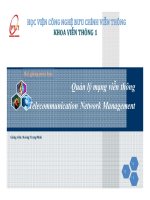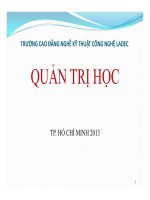Bài giảng Quản trị mạng - Chương 3: Cài đặt Windows server 2008
Bạn đang xem bản rút gọn của tài liệu. Xem và tải ngay bản đầy đủ của tài liệu tại đây (2.02 MB, 18 trang )
CHƯƠNG 3: CÀI ĐẶT WINDOWS SERVER 2008
3.1. YÊU CẦU PHẦN CỨNG
Phần cứng
Yêu cầu tối thiểu
Đề nghị
Bộ vi xử lý
1 Ghz (x86), 1,4 Ghz (x64)
2Ghz hoặc lớn hơn
RAM
512MB RAM
2GB
Dung lượng trống
15GB
40GB
3.2. CÁC CÁCH CÀI ĐẶT
Có 6 cách cài đặt Windows Server 2008:
Tự cài đặt các nâng cấp
Cài đặt từ kịch bản
Sử dụng Sconfig
Visual Core Configurator 2008
Cài đặt bằng cách sử dụng Core Configurator 2.0
Cài đặt trực tiếp từ đĩa CD Windows Server 2008
CHƯƠNG 3: CÀI ĐẶT WINDOWS SERVER 2008
3.3. NÂNG CẤP LÊN WINDOWS SERVER 2008
Những phiên bản trước
Microsoft Windows Server 2003 R2 Standard,
Enterprise hoặc Datacenter Edition
Microsoft Windows Server 2003 Service Pack
1(SP1) Standard, Enterprise hoặc Datacenter
Edition
Nâng
cấp
lên
Windows Server 2008
Hỗ trợ đầy đủ
Hỗ trợ đầy đủ
Hỗ trợ đầy đủ
Microsoft Windows Server 2003 Service Pack 2
(SP2) Standard, Enterprise hoặc Datacenter Edition
Windows NT 4.0
Không hỗ trợ
Windows 2000 Server
Không hỗ trợ
Windows XP
Không hỗ trợ
Windows Vista
Không hỗ trợ
Windows 7
Không hỗ trợ
CHƯƠNG 3: CÀI ĐẶT WINDOWS SERVER 2008
3.4. CÀI ĐẶT WINDOWS SERVER 2008
Cài đặt windows server 2009 trên VMware
Mở phần mềm VMware sau đó click chọn Create a New Virtual Machine.
CHƯƠNG 3: CÀI ĐẶT WINDOWS SERVER 2008
3.4. CÀI ĐẶT WINDOWS SERVER 2008
chọn I will install the operating system leter. Sau đó Next.
CHƯƠNG 3: CÀI ĐẶT WINDOWS SERVER 2008
3.4. CÀI ĐẶT WINDOWS SERVER 2008
Chọn hệ điều hành 2008 sau đó Next.
CHƯƠNG 3: CÀI ĐẶT WINDOWS SERVER 2008
3.4. CÀI ĐẶT WINDOWS SERVER 2008
Đặt tên cho máy ảo
CHƯƠNG 3: CÀI ĐẶT WINDOWS SERVER 2008
3.4. CÀI ĐẶT WINDOWS SERVER 2008
Điều chỉnh lại dung lượng ổ cứng máy ảo.
chọn Store virtual disk a single file và Next.
CHƯƠNG 3: CÀI ĐẶT WINDOWS SERVER 2008
3.4. CÀI ĐẶT WINDOWS SERVER 2008
Click vào Customize Hardware để chỉnh sửa về phần cứng.
CHƯƠNG 3: CÀI ĐẶT WINDOWS SERVER 2008
3.4. CÀI ĐẶT WINDOWS SERVER 2008
Tick vào ổ đĩa, Browse đến file ISO windows 2008.
CHƯƠNG 3: CÀI ĐẶT WINDOWS SERVER 2008
3.4. CÀI ĐẶT WINDOWS SERVER 2008
Click finish.
CHƯƠNG 3: CÀI ĐẶT WINDOWS SERVER 2008
3.4. CÀI ĐẶT WINDOWS SERVER 2008
Click Power on this virtual machine để bắt đầu khởi động quá trình cài đặt
windows.
CHƯƠNG 3: CÀI ĐẶT WINDOWS SERVER 2008
3.4. CÀI ĐẶT WINDOWS SERVER 2008
Lựa chọn Time zone và ngôn ngữ cho hệ điều hành, click Next.
CHƯƠNG 3: CÀI ĐẶT WINDOWS SERVER 2008
3.4. CÀI ĐẶT WINDOWS SERVER 2008
Chọn Version và Next.
CHƯƠNG 3: CÀI ĐẶT WINDOWS SERVER 2008
3.4. CÀI ĐẶT WINDOWS SERVER 2008
CHƯƠNG 3: CÀI ĐẶT WINDOWS SERVER 2008
3.4. CÀI ĐẶT WINDOWS SERVER 2008
CHƯƠNG 3: CÀI ĐẶT WINDOWS SERVER 2008
3.4. CÀI ĐẶT WINDOWS SERVER 2008
CHƯƠNG 3: CÀI ĐẶT WINDOWS SERVER 2008
3.4. CÀI ĐẶT WINDOWS SERVER 2008
Quá trình cài đặt bắt đầu
CHƯƠNG 3: CÀI ĐẶT WINDOWS SERVER 2008
3.4. CÀI ĐẶT WINDOWS SERVER 2008
Sau khi quá trình cài đặt kết thúc, click Ctrl + Alt + Delete để đăng nhập.